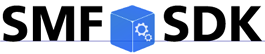トラブルシュート¶
運用時に問題が発生した場合の切り分け及び復旧手順、さらに問題が解決しない場合の問い合わせ方法を説明します。
トラブル事例別の切り分け手順¶
本節では、通常運用時に起こりうるトラブル事例を元に、ログファイルや WebUI から問題の切り分けを行うための具体的な方法を解説します。 原則として、RS、ARMS-Proxy、Heartbeat の各サーバの設定が正常に完了していることを前提としています。 また、環境として「デモ環境ガイド」を元に構築された環境を想定し、SMF SDK に付属のデモ WebUI が稼働している状況を前提としています。 独自の WebUI やツールをご利用の場合、該当部分は適宜読み替えてください。
SA の接続が正常に完了しない¶
何らかの理由で SA の接続が正常に完了せず、コンフィグ取得を繰り返す、もしくは起動処理が正常に完了しない、などの状況を指します。
まずは、RS の WebUI を元に詳細情報を確認します。正常に接続が完了している場合、以下のように表示されます。
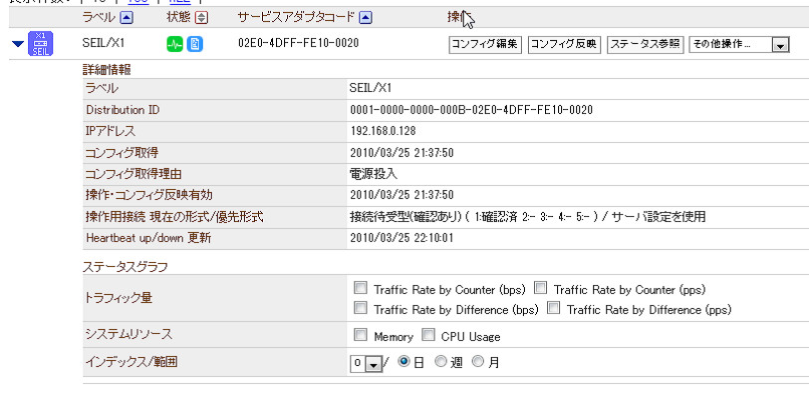
このうち、まず右側の状態アイコンを見ます。アイコンの意味は以下の通りです。
状態アイコン |
アイコンの意味 |
|---|---|
コンフィグ未取得 |
|
コンフィグ取得済 |
|
操作用接続確認中 |
|
操作・コンフィグ有効 |
|
コンフィグ操作中 |
さらに、詳細情報の「コンフィグ取得」および「操作・コンフィグ反映有効」に表示されている日時を確認します。 これらの情報を組み合わせて確認することで、現在の SA の状態を判断することができます。
状態アイコン |
日時表示 |
SA の状況 |
|---|---|---|
「コンフィグ取得日時」が SA を起動した時より前の日時を示している |
|
|
「コンフィグ取得日時」は SA を起動した時より後の日時を示しているが、 「操作・コンフィグ取 得有効日時」がそれより前の日時を示している |
|
|
「コンフィグ取得日時」が SA を起動した時より後の日時であり、 「操作・コンフィグ取得有効日時」はさらに後の日時を示している |
|
|
- |
|
こちらの表のうち、実際に問題として想定されるケース a. と b. についてさらに詳しく解説します。
- RS-Pull がそもそも成功していない
RS-Pull がそもそも成功しないケースでは、以下の問題が起きている可能性があります。状況に応じて機器の動作状況、回線の接続状況、サーバの設定状況を確認しながら対応を行ってください。
- SA から Internet への到達性が無い
SA が接続されている環境にて、PPPoE や DHCP などのアクセス回線に問題があるケースです。通常の Internet 接続のトラブルシューティングと同様の対応を行ってください。なお、LS/RS に接続するため、上位のルータやファイアウォール機器にて HTTPS 通信 (443/tcp) が通過するよう設定されている必要があります。
- SA が SMFv2 モードにて動作していない
特定の機器 (SEIL シリーズなど) では、機器自体に SMFv2 モードで起動するか否かを切り替えるスイッチが存在します。そのような機器の場合、正常に SMFv2 モードで動作しているかどうか確認してください。具体的な確認方法については機器のマニュアルをご覧ください。
- LS にて該当 Distribution-ID の RS への割当操作が行われていない
該当 Distribution-ID が LS 上で正しく割当が行われているかどうか確認してください。割当状況は LS のウェブインタフェースで確認できます。
- RS にて該当 Distribution-ID の登録が行われていない
該当 Distribution-ID が RS 上で正しく登録されているかどうか確認してください。
- サービスアダプタ共有鍵 (RS-SA キー) が一致していない
LS および RS に登録されているサービスアダプタ共有鍵が一致しているかどうか確認してください。
- コンフィグ反映が行われていない
RS 上でコンフィグが一度も反映されていない SA は、コンフィグを取得できないため起動処理が正常に完了しません。コンフィグの編集を行った後に反映を忘れてしまうケースがありますのでご注意ください。
- 操作用接続確認に成功していない
操作用接続確認は、SA が RS からコンフィグを取得した後、そのコンフィグで動作している状態でRS からの Push 操作が行えるかどうか実際に確認を行う、というフェーズです。
LS および RS からの Pull の際は、SA および LS にあらかじめプリセットされたコンフィグを用いますが、操作用接続確認の際は、 それとは異なり RS から取得した SA ごとに異なるコンフィグを用いての確認となることに特に注意が必要です。
このケースでは、以下の問題が起きている可能性があります。
- RS から取得したコンフィグで RS への通信が行えない
ほとんどがこのケースに該当すると考えられます。RS から取得したコンフィグで RS 自体に接続が可能かどうか確認してください。 PPPoE のアカウント情報、経路設定、フィルタ設定なども合わせてチェックの必要があります。 NAT 経由で接続されている場合、上位ルータの設定も合わせて確認が必要となります。
- 「接続待受型」固定で利用していて、SA 側で待受が正常に行えていない
Push の際の操作用接続形式として、
サーバ設定を使用
接続待受型
接続持続型
の 3 つから任意の方式を選択することができます。 「サーバ設定を使用」の場合、標準で待受型と持続型のいずれか利用可能な方式を自動的に選択することができますが、 接続待受型を固定的に選択した場合、SA 自身が RS からの HTTPS 接続 (443/tcp) を受け付けられる状態になっている必要があります。 この場合、SA 自身のフィルタ設定や、上位ルータのフィルタ、NAT 設定などを確認する必要があります。 なお、接続持続型を選択した場合は SA から RS に対して HTTPS接続を行う形となりますので、特に制限はありません。
Heartbeat による監視が行えない¶
何らかの理由で Heartbeat による監視が行えない、接続断を検出できない、などの状況を指します。 まずは、RS の WebUI を元に詳細情報を確認します。正常に監視が行えている場合、以下のように表示されます。
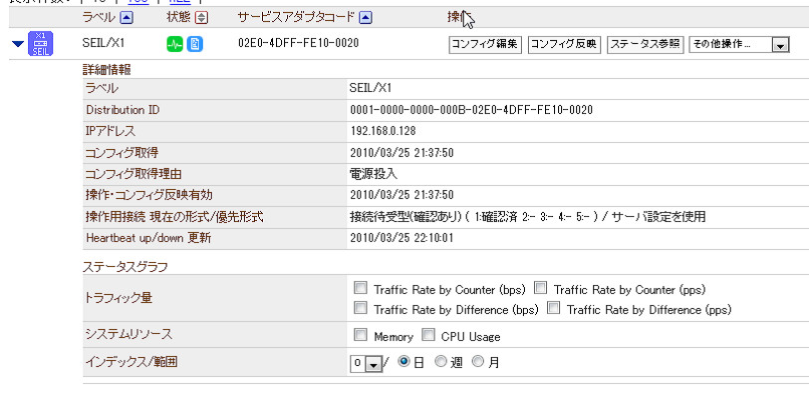
状態アイコンのうち、左側のアイコンが Heartbeat による監視状況を表しています。アイコンの意味は以下の通りです。
状態アイコン |
アイコンの意味 |
|---|---|
切断中 |
|
接続中 |
Heartbeat による監視において問題となる以下の 2 つのケース
接続中であるにもかかわらず接続中と判定されない
切断中であるにもかかわらず切断中と判定されない
について解説します。
- 接続中であるにもかかわらず接続中と判定されない
このケースでは、Heartbeat パケットがサーバまで到達していないケースが考えられます。 Heartbeatパケットが SA 自身や上位ルータ、ファイアウォール等でフィルタリングされていないかどうか、ご確認ください。 デモ環境ガイドに従って設定を行った場合、UDP の 10010 番ポートを利用しています。
- 切断中であるにもかかわらず切断中と判定されない
このケースは通常の運用状態で起こることは無いと考えられます。 なお、注意点としては、切断を検出するまでの時間がサーバ設定値によって異なるため、検出するまでに時間がかかることがあります。 また、そもそも検出可能な接続断は最低でも 1 分以上となりますので、それ未満の短時間での接続断をHeartbeat で検出することはできません。
Push オペレーションが行えない¶
何らかの理由で SA に対する Push オペレーションが行えない状況を指します。
Push に失敗する要因は、SA の接続状況によって異なります。SA の接続状況は、WebUI の「操作用接続 現在の形式/優先形式」の項目にて確認することができます。
接続待受型の場合は以下のように表示されます。

接続持続型の場合は以下のように表示されます。

それぞれの状況における原因を以下に説明します。
- 接続待受型で接続されている場合
接続待受型の場合、サーバ (ARMS-Proxy) から SA に対して HTTPS 接続が Push 操作ごとに発生します。 起動直後には Push 確認が行われている状態ですが、その後に接続状況が変化したり、 SA 自身や上位ルータのフィルタ設定等が変更され、HTTPS 接続が行えなくなると Push に失敗します。
- 接続持続型で接続されている場合接続持続型の場合
起動中は常に HTTPS 接続が確立した状態となっているため、通常 Push 操作が失敗することはありません。
サポート窓口への問い合わせ¶
サポート窓口へお問い合わせの際は、以下の情報を提供していだたくことでスムーズな対応が可能となります。
- /var/service/smf/etc 以下のファイル
各種設定ファイルが含まれます
- /var/service/smf/logs 以下のファイル
各種ログファイルが含まれます
これらのファイルを、tar, zip など任意の形式で圧縮していただいた上で、
tech-smf@iij.ad.jp
までお送りください。 なお、/var/service/smf/logs 以下のファイルには、各 SA の接続元 IP アドレスやコンフィグなどの情報が含まれますのでご注意ください。